Vložený jiný nadpis pro export
Modul Elektronická fakturace umožňuje automatické generování a odesílání faktur ve formátu PDF.
Modul Elektronická fakturace - popis funkcionality
Nový modul programu SKLAD Odpadů 8 - modul Elektronická fakturace umožňuje uživatelům:
- tvorbu faktur v elektronické podobě ve formátu PDF
- možnost připojení elektronického podpisu
- ukládání faktur do databáze programu SKLAD Odpadů 8
- odeslání faktur na předem definované e-mailové adresy klientů
- ruční nebo automatické odesílání faktur po vygenerování
- odesílání faktur jednorázově nebo hromadně
- zálohování odeslaných faktur na lokální nebo síťové úložiště
- nástroj pro vyhledávání, filtrování a rychlý náhled elektronicky vystavených faktur
Důležitá upozornění:
- Modul Elektronická fakturace je dostupný v programu od verze 8.6.8.1.
- Veškerá zde popisovaná funkcionalita vyžaduje zakoupený a zaregistrovaný modul Elektronická fakturace v programu SKLAD Odpadů 8.
- Vygenerované elektronické faktury jsou ukládány v souborové podobě do přílohové databáze DBFILE.IDB, která je umístěna ve stejné složce, jako hlavní databáze DBINI.GDB. Pokud tedy dochází k přenosu hlavní databáze DBINI.GDB na jiné PC (server), je třeba přenést spolu s ní také přílohovou databázi DBFILE.IDB, aby již vygenerované elektronické faktury byly i po přenosu na jiné PC (server) z programu SKLAD Odpadů 8 přístupné!
- Dle aktuálně platné legislativy je třeba souhlas partnera s vystavením / doručováním elektronických faktur.
- Doporučené je evidovat písemný souhlas partnera, obecně se má za to, že za souhlas lze považovat i úhradu elektronické faktury (ale to nemá oporu v platné legislativě ČR).
- PDF tiskárna - pro tvorbu PDF faktur je nutné mít nainstalovanou virtuální PDF tiskárnu, tato virtuální tiskárna je instalována programem PDF Creator. Vlastní tvorba PDF faktur bude funkční pouze s programem PDFCreator ve verzi 1.7.0. Tento program lze stáhnou na našich webových stránkách.
Jak nastavit modul Elektronická fakturace
Nastavení subjektů
Nejdříve se musí povolit tvorba a zasílání elektronických faktur u jednotlivých subjektů (komu se má zasílat Elektronická faktura). V číselníku subjektů se zvolí změna záznamu subjektu (F4) u kurzorem vybraného subjektu, následně na záložce El. fakturace se povolí Elektronická fakturace, formát e-faktury a adresa pro odeslání. Je možné zadat více příjemců, pro oddělení jednotlivých emailových adres použijte čárku nebo středník.
U subjektů typu sídlo je dostupná funkce Provozovny (). Tato funkce rozkopíruje nastavení elektronické fakturace u tohoto subjektu (sídla) na všechny provozovny se stejným IČO.
Pravidla pro odesílání elektronických faktur
Jak otevřít parametry elektonické fakturace
Nastavení pravidel pro odesílání elelektronické fakturace je možné otevřít z Možností programu, volbou Parametry elektronického odesílání.
Nebo z Přehledu vydaných faktur.
Parametry elektonické fakturace
Vlastní parametry elektronické fakturace se dělí na čtyři základní oblasti nastavení.
Oblast 1 - přehled zasílacích pravidel
Obsahuje přehled vytvořených zasílacích pravidel, kde je možné vytvářet nové, měnit nebo mazat již vytvořené zasílací pravidla.
Obvykle bude třeba vytvořit pouze jediné (univerzální) pravidlo s parametry pro zasílání elektronických faktur, v případě potřeby je ale možné vytvořit různá pravidla se specifickými parametry generování a odesílání pro jednotlivé uživatele nebo skladová místa.
Tento přehled obsahuje následující ovládací prvky.
| ikona | klávesová zkratka | popis |
|---|---|---|
| Insert | pořízení nového pravidla | |
| F4 | změna kurzorem vybraného pravidla | |
| Delete | smazání kurzorem vybraného pravidla | |
| F5 | zobrazení aktuálního stavu (tzv. refresh, obnovení) |
V případě, že je definováno více pravidel s parametry pro generování a odesílání elektronických faktur, nejdříve se aplikuje pravidlo s nejvyšší prioritou pro daného uživatele nebo skladové místo.
Pořadí priorit je následující (1 = nejvyšší priorita, 4 = nejnižší priorita) :
- pravidlo s vazbou na konkrétního uživatele a konkrétní skladové místo
- pravidlo s vazbou na konkrétního uživatele
- pravidlo s vazbou na konkrétní skladové místo
- obecné pravidlo bez vazby na konkrétního uživatele nebo skladové místo
Oblast 2 - obecné nastavení
Nastavení je vázáno na skladové místo / Nastavení je vázáno na uživatele
V obecném nastavení můžeme definovat, zda bude pravidlo omezené na skladové místo nebo konkrétního uživatele. Pokud bude pravidlo bez omezení, tak se první dvě možností nezaškrtávají.
Povolit elektronickou fakturaci - povolením elektronické fakturace se celé pravidlo začne uplatňovat. Založeno může být více zasílacích pravidel, díky této volbě můžou být aktivní pouze vybrané.
PDF tiskárna - do tofoto pole je nutné vložit název virtuální PDF tiskárny - PDFCreator. Vlastní tvorba PDF faktur bude funkční pouze s programem PDFCreator ve verzi 1.7.0. Tento program lze stáhnou na našich webových stránkách.
Automaticky odesílat elektronickou fakturu po vygenerování - tato volba umožňuje po vygenerování faktury (tj. v rámci individuálního nebo hromadného generování faktur v programu SKLAD Odpadů 8) automatické odeslání elektronické faktury na emailové adresy, dle vybraného subjektu.
Automaticky ukládat odeslané elektronické faktury do umístění - po odeslání faktury dojde k automatické archivaci odeslané elektronické faktury do zvoleného umístění.
Oblast 3 - podpisové certifikáty
V této oblasti je možné vybrat podpisové certifikáty, které se následně použijí pro elektronické zabezpeční generované a odesílané elektronické (PDF) faktury (tzv. elektronický podpis). Lze vybrat již nainstalovaný certifikát v operačním systému Windows nebo souborový certifikát (tj, certifikát vyexportovaný do souboru, včetně soukromého klíče).
Oblast 4 - nastavení SMTP serveru
Pro správné odesílání elektronických faktur je nutné vyplnit nastavení SMTP serveru (SMTP server, port, login, heslo a výběr šifrování).
Adresa odesílatele - e-mailová adresa odesílatele, která co se bude zobrazovat příjemcům e-mailů s el. fakturami.
Kopie zprávy - umožňuje automatické zasílání kopie e-mailů s elektronickými fakturami na vybrané emailové adresy, například na vlastní účetní oddělení.
- Důrazně doporučujeme toto pole vyplnit vlastní požadovanou e-mailovou adresou, na které budou "archivovány" všechny kopie e-mailů s odeslanými elektronickými fakturami (pro interní potřeby, zpětnou kontrolu apod.)
Předmět zprávy - vyplní se požadovaný předmět e-mailu.
- do předmětu zprávy lze zadat funkci: #CIS_FAK#, funkce v každém odeslaném emailu dosadí odpovídající číslo odesílané elektronické faktury.
Text zprávy - vyplní se požadovaný text e-mailu.
- do textu zprávy lze zadat funkci: #CIS_FAK#, funkce v každém odeslaném emailu dosadí odpovídající číslo odesílané elektronické faktury.
Jak odeslat fakturu v PDF
Automatické odesílání - pokud je správně nasteveno automatické odesílání elektronických faktur, tak k odeslání dojde ihned po vygenerování vlastní faktury.
Ruční jednorázové generování a odeslání - . Jednorázově je možné generovat a odeslat faktury z přehledu vydaných faktur pomocí ikony Elektronická fakturace nebo z menu faktura a volbou Elektronická fakturace. Jednorázové generování a odeslání je možné i při současně nastaveném automatickém odesílání.
Je možné odeslat pouze jednu aktuálně vybranou fakturu, označené faktury nebo všechny zobrazené faktury.
Práce s označenými fakturami je možná pouze s registrovaným modulem HROMADNÉ OPERACE.
Přehled vygenerovaných faktur
V Přehledu vydaných faktur je možné vidět stav vygenerování a odeslání elektronických faktur ve sloupci el. fak.. Zároveň je zde možnost náhledu do již vygenerovaných faktur a to pomocí ikony .
Ve filtrovacích podmínkách nad Přehledem vydaných faktur (tlačítko ) jsou přidány filtrovací podmínky, které umožní zobrazit pouze faktury, které mají vygenerovanou a/nebo odeslanou elektronickou fakturu.
Přehled již vytvořených faktur () - tento náhled zobrazuje všechny vygenerované elektronické vygenerované faktury k dané faktuře v programu Sklad odpadů 8. Ve sloupci aktuální je informace o poslední (tedy aktuální) verzi vygenerované elektronické faktury. Pokud byla tato elektronická faktura již odeslána, je u ní vyplněn údaj Datum odeslání. Zároveň je z tohoto přehledu možné vybranou elektronickou fakturu zobrazit nebo uložit do požadovaného umístění.
Tento přehled obsahuje následující ovládací prvky.
| ikona | klávesová zkratka | popis |
|---|---|---|
| Insert | vložení nového souboru k faktuře | |
| bez kl. zkratky | náhled na uložený soubor | |
| F4 | změna kurzorem vybraného souboru, vygenerované elektronické PDF faktury není možné editovat | |
| Delete | smazání kurzorem vybraného souboru | |
| bez kl. zkratky | uložení kurzorem vybraného souboru | |
| bez kl. zkratky | filtr, který zobrazí pouze faktury s příznakem aktuální |
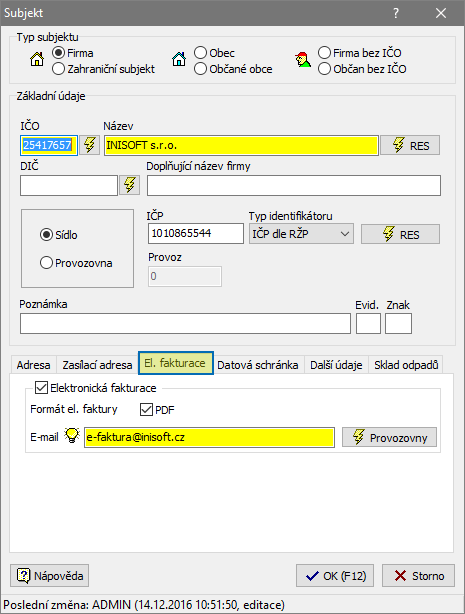

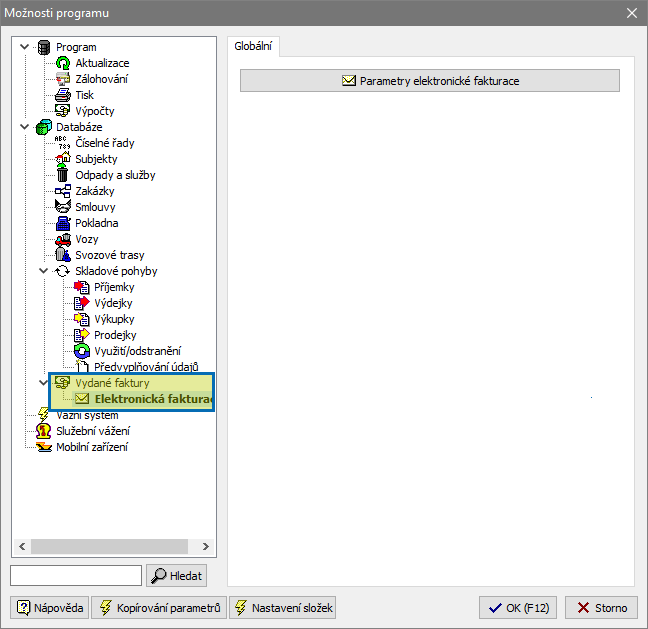
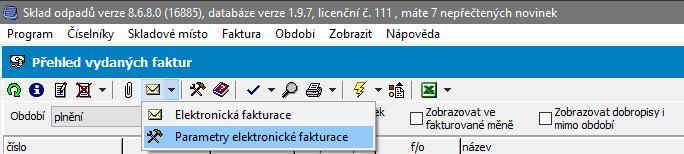
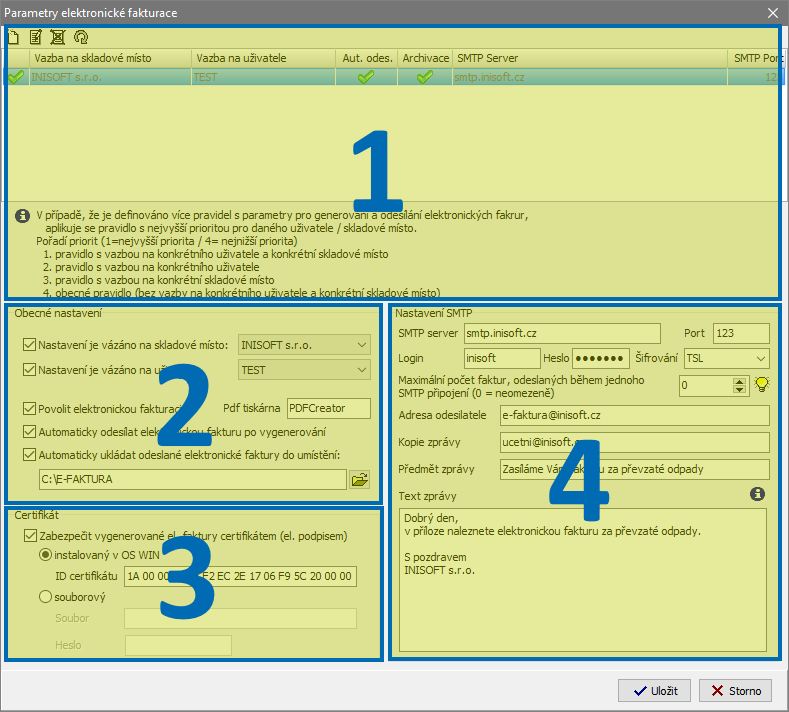
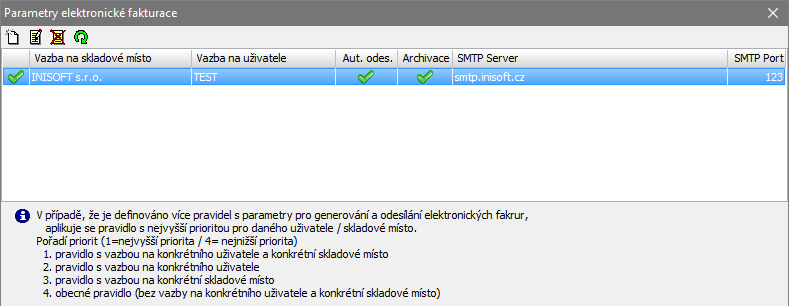





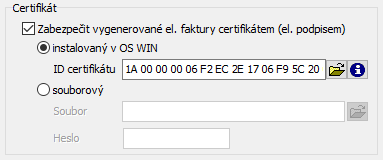
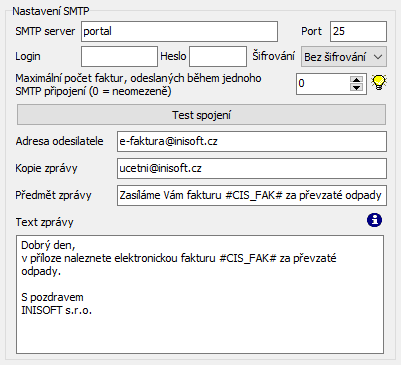
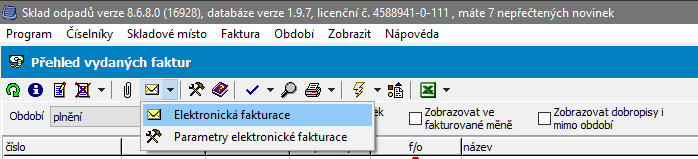
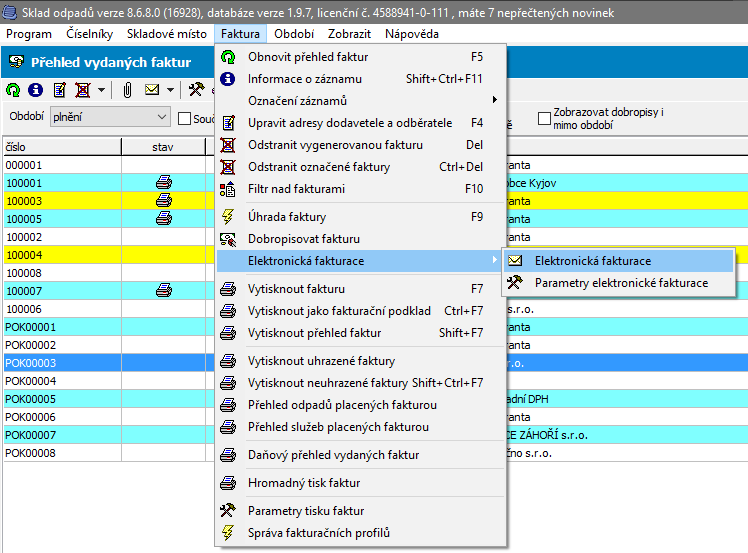
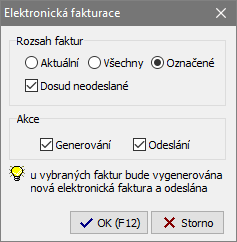




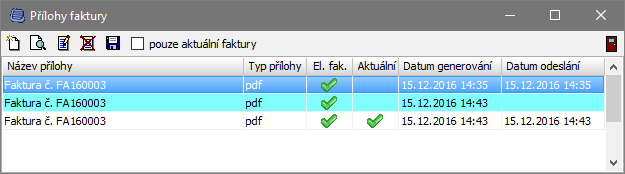



1 komentář
Radim Kopal
Jakub Ečer: Jakube, provedl jsem v textu pár dalších úprav, doplň tam prosím ještě verzi, ve které modul vyjde (bude to 8.6.8.1) a pak pls vygeneruj PDF verzi.